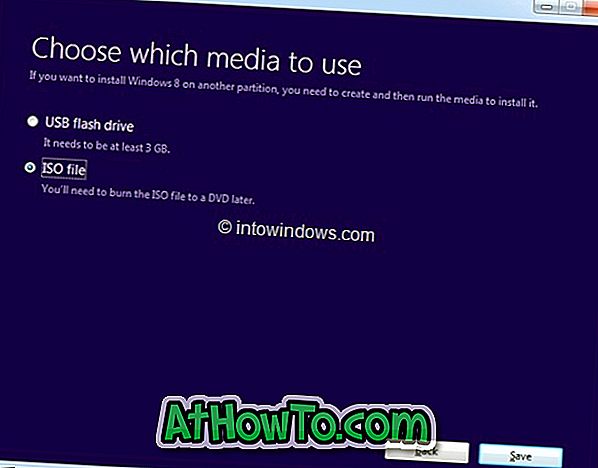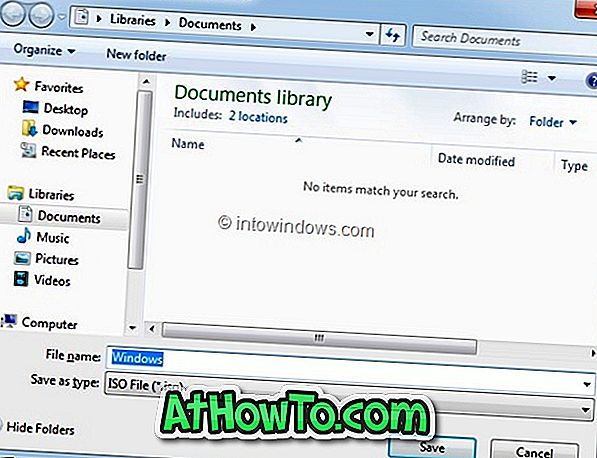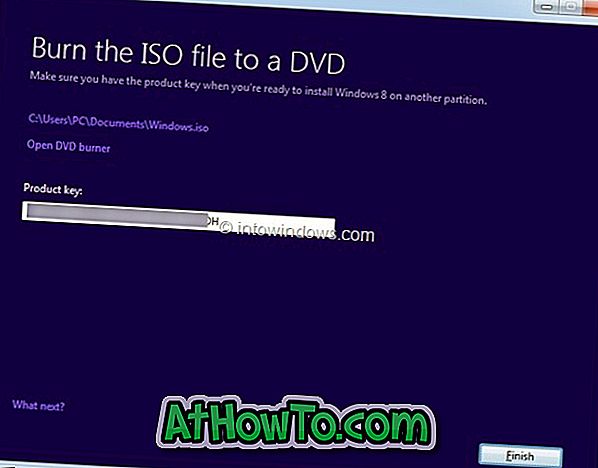Viime viikon perjantaina näytimme sinulle, miten voit päivittää Windows 8: een Windows 8 Upgrade Assistantin avulla, joka on vaiheittainen opas, jolla voit helposti ostaa Windows 8: n päivitystuotetunnisteen ja päivittää Windows 7 -asennuksen Windows 8: een.
Päivitys Windows XP: stä, Vistaista tai Windows 7: stä Windows 8: een on suhteellisen yksinkertainen. Kun olet hankkinut tuotetunnuksen ja lataanut tarvittavat Windows 8 -asennusohjelmat, Upgrade Assistantin avulla voit luoda Windows 8 ISO-tiedoston, DVD: n tai USB: n, jotta voit käyttää asennusvälineitä myös tulevaisuudessa.
Käyttäjät, jotka ovat valinneet Asenna nyt -vaihtoehdon ja eivät luoneet ISO-tiedostoa tai DVD / USB, saattavat ihmetellä, miten Windows 8 ISO-tiedosto ladataan Microsoftilta. Hyvä uutinen on, että jos sinulla on aito Windows 8 -lisenssi, voit helposti ladata Windows 8 ISO -tiedoston Microsoftilta.
Tässä oppaassa näytämme, miten voit ladata Windows 8 ISO -tiedostosi käyttämällä Upgrade Assistantin avulla ostettua tuotetunnusta.
HUOMAUTUS: Tämä opas on tarkoitettu vain käyttäjille, jotka ovat ostaneet alkuperäisen Windows 8 -lisenssin.
menettely:
Vaihe 1: Kirjaudu sisään sähköpostiosoitteeseesi, jota olet käyttänyt ostamaan Windows 8 -päivityksen tuotetunnusta. Windows 8 -päivitysavaimen sisältävässä sähköpostiviestissä näet linkin Windows 8 -asennusohjelman lataamiseen. Aloita asennustiedoston lataaminen napsauttamalla Windows 8: n asennustiedoston linkkiä (katso kuva). Asennustiedosto on vain 5 Mt!

Vaihe 2: Suorita Windows 8: n asennustiedosto Windows 7- tai Windows 8 -tietokoneessa. Napsauta Kyllä UAC-kehoteeseen.

Vaihe 3: Sinua pyydetään syöttämään Microsoftilta saamasi tuotetunnus . Anna tuotetunnus ja jatka napsauttamalla Seuraava- painiketta.
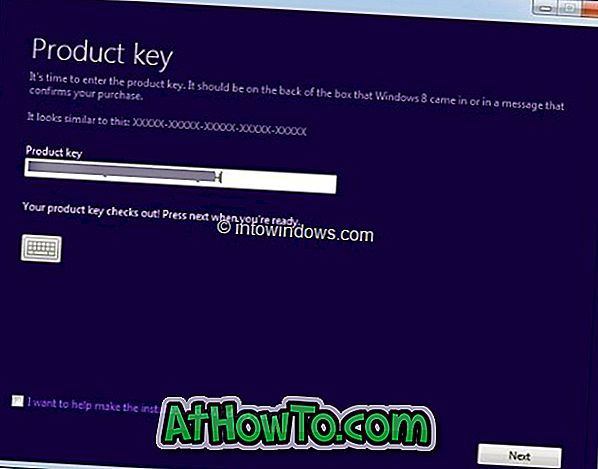
Vaihe 4: Kun näet "Windows 8 for you" -näytön, napsauta Seuraava- painiketta aloittaaksesi Windows 8: n kopion lataamisen.
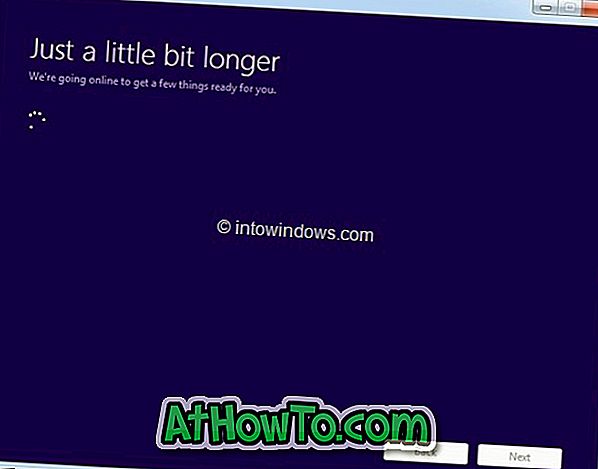
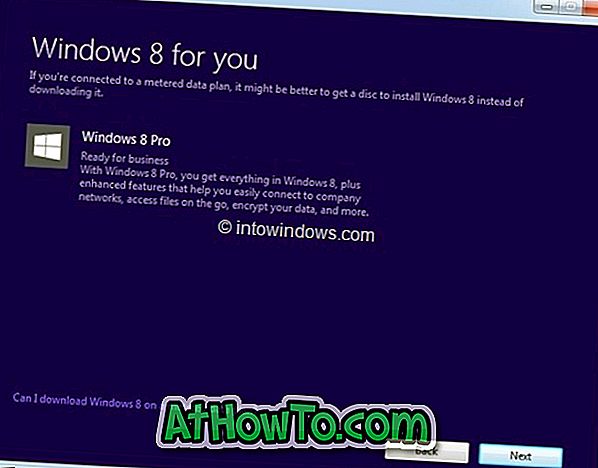
Vaihe 5: Yhteysnopeudesta riippuen asennus saattaa kestää muutaman minuutin - tunnin loppuun vaadittujen tiedostojen lataamisen loppuun saattamiseksi.
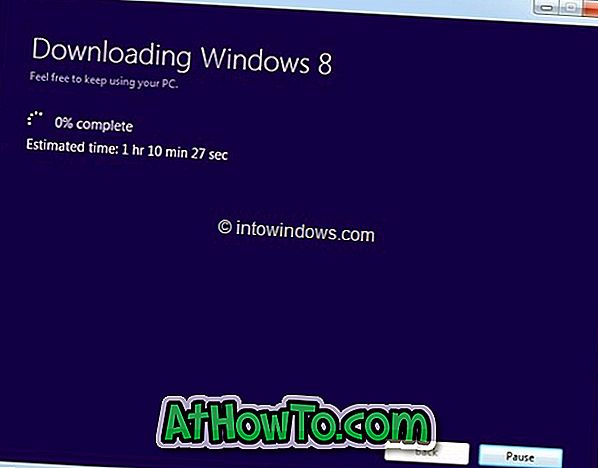
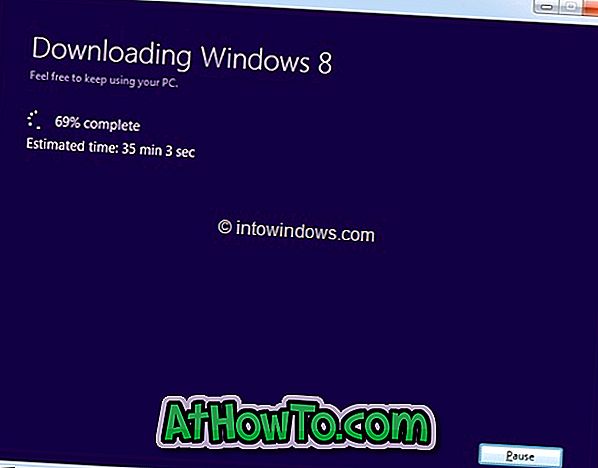
Vaihe 6: Kun lataus on valmis, asennus tarkistaa latauksen virheiden varalta. Ja sitten näet Asenna nyt, Asenna luomalla mediaa ja Asenna myöhemmin työpöydältä.
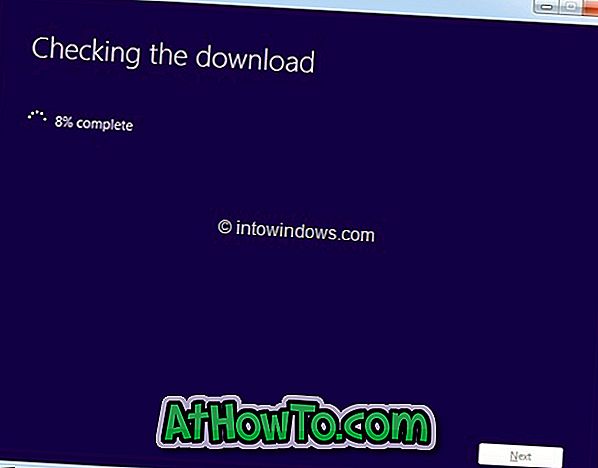
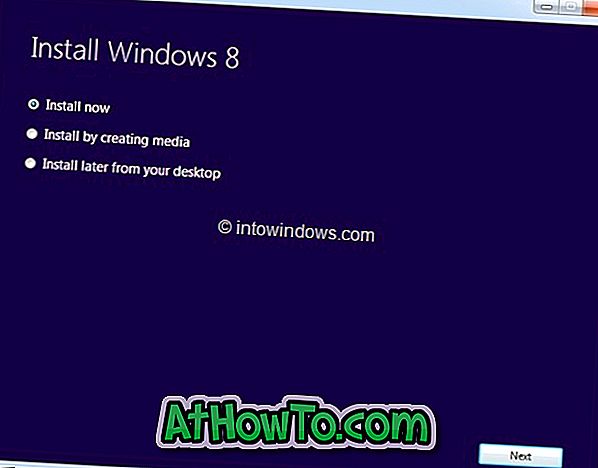
Valitse Asenna luomalla mediasovellus ja napsauta sitten Seuraava-painiketta.
Vaihe 7: Seuraavassa näytössä näkyy ISO-tiedoston tallennus. Valitse ISO-tiedosto ja napsauta Tallenna- painiketta aloittaaksesi ISO-tiedoston luomisen. Kun ISO-tiedosto on valmis, näet tuotetunnuksesi uudelleen. Napsauta Valmis-painiketta. Olet valmis!